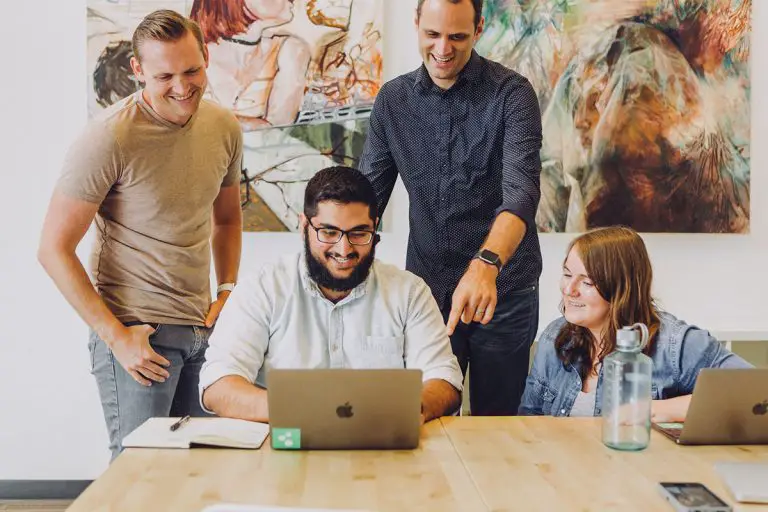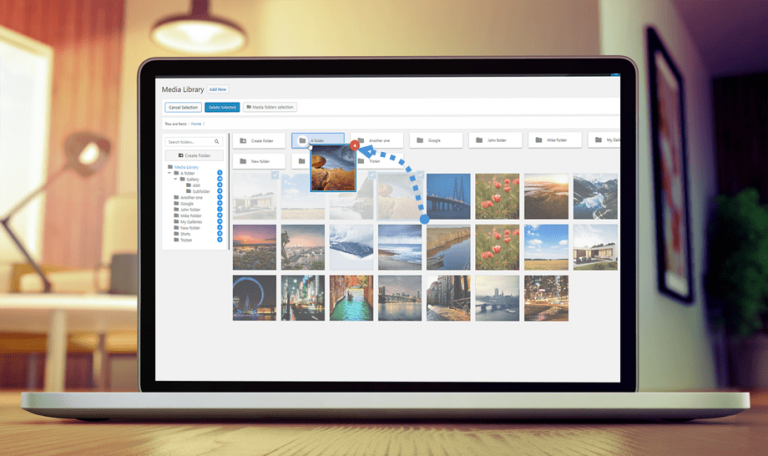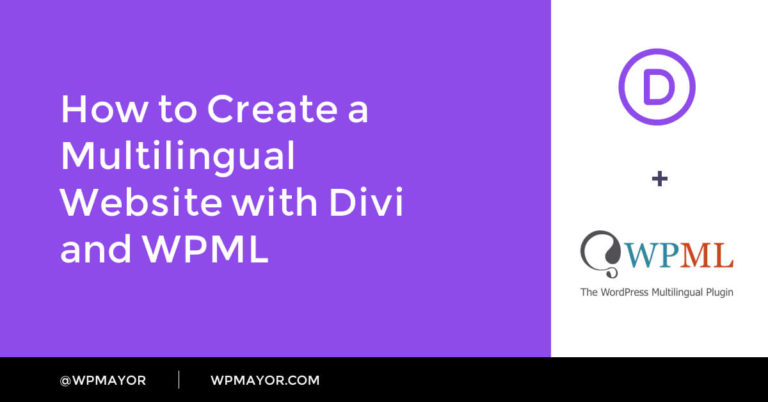Saviez-vous que vous pouvez autoriser d'autres personnes à gérer votre site? En utilisant les rôles d'utilisateur WordPress, vous pouvez collaborer avec des personnes en toute sécurité et facilement, et attribuer différents niveaux d'accès à votre site et au contenu qui s'y trouve.
Dans cet article, nous verrons comment les rôles d’utilisateur WordPress fonctionnent et comment les configurer sur votre site.
Rôles d'utilisateur WordPress
Alors – Que sont les rôles d’utilisateur WordPress et à quoi servent-ils? Comme son nom l'indique, il s'agit d'une fonctionnalité intégrée de gestion des utilisateurs sur votre site WordPress. Vous pouvez définir les actions que les utilisateurs peuvent et ne peuvent pas exécuter et les regrouper sous des rôles. Ainsi, un rôle spécifique peut être attribué avec des privilèges de gestion de site spécifiques.
WordPress fournit six rôles d'utilisateur par défaut pour vous donner plus de pouvoir sur la gestion de votre site. Apprenons à mieux les connaître.
Super administrateur
Le rôle de super administrateur n’existe que lorsque la fonctionnalité multisite de WordPress est activée. Ils sont chargés de superviser tous les administrateurs de site et le réseau multisite.
Ils peuvent tout gérer et tout changer – de la création à la suppression de sites, en passant par le contrôle du contenu, des thèmes, des plug-ins et des profils.
Lorsque le rôle de super administrateur est activé, les privilèges d’administrateur habituel sont réduits. Ils ne peuvent plus installer de thèmes ni de plug-ins, mais peuvent choisir de les activer ou de les désactiver.
Administrateur
Les administrateurs ont le plein pouvoir non seulement de gérer les opérations de votre site, mais également d’attribuer d’autres rôles.
Ils peuvent créer, supprimer, réviser, éditer et publier du contenu, gérer des plugins et des thèmes, voire éditer du code. Ce rôle a également le pouvoir de personnaliser d'autres rôles d'utilisateur.
Vous pouvez être administrateur de votre propre site ou nommer quelqu'un d'autre. Cependant, soyez prudent si vous souhaitez attribuer cette tâche à d'autres personnes. Il est essentiel de choisir une personne de confiance.
Éditeur
Les éditeurs disposent d’un accès complet pour gérer tout le contenu et les attributs de votre site.
Ils peuvent créer, supprimer, réviser et publier leurs propres publications ainsi que celles créées par d'autres auteurs. Les éditeurs peuvent également gérer les commentaires, les catégories de messages et les liens. Les utilisateurs ayant ce rôle supervisent généralement les auteurs et les contributeurs.
Auteur
Contrairement aux éditeurs qui contrôlent entièrement la section de contenu, les auteurs ne contrôlent que leurs propres messages. Ils ont le pouvoir de créer, éditer, supprimer et publier leurs propres messages. De plus, ils peuvent éditer leur propre profil utilisateur.
Donateur
Semblables aux auteurs, les contributeurs sont capables de créer et d’éditer leurs publications et leurs profils. La principale différence entre les deux est que les contributeurs ne peuvent pas publier leurs publications.
Abonné
Ce rôle ne peut que lire les messages et gérer leur profil personnel.
Fondamentalement, tous les visiteurs peuvent lire des messages sans être assignés en tant qu'abonné. Toutefois, vous pouvez encourager les utilisateurs à devenir abonnés en offrant un accès à un contenu spécifique qu’ils ne peuvent visualiser.
Choses à faire avant de configurer des rôles d'utilisateur
Vous devez suivre certaines bonnes pratiques lorsque vous décidez de définir des rôles d'utilisateur.
Sauvegarder votre site
Il est essentiel de sauvegarder votre site WordPress avant d’apporter des modifications. Vous pouvez non seulement restaurer la base de données à partir de votre serveur d'hébergement, mais également télécharger le fichier sauvegardé à partir de votre disque local si nécessaire. Vous pouvez consulter ce post sur HostingWiki pour savoir comment le faire correctement.
Si la transition vers plusieurs rôles d'utilisateur entraîne des problèmes ou des menaces pour la sécurité, vous pouvez facilement restaurer votre site à son état précédent.
Nommer des rôles appropriés
Vous devez prendre en compte les privilèges de l'utilisateur avant d'attribuer les rôles. Choisissez ce que les utilisateurs peuvent et ne peuvent pas faire.
Posez-vous les questions suivantes: «Faites-vous confiance aux utilisateurs?», «Vont-ils écrire, réviser, éditer, publier ou maintenir votre site WordPress?», «Auront-ils un contrôle total ou partiel de votre site WordPress?», Etc. Ensuite, vous pouvez commencer à autoriser les rôles.
Ce faisant, contrôler le flux de travail et chaque rôle d'utilisateur devient un jeu d'enfant. De plus, vous serez assuré de savoir que le fonctionnement et la gestion de votre site sont entre de bonnes mains.
Meilleures pratiques pour configurer les rôles d'utilisateur
Il existe trois façons de gérer vos rôles d’utilisateur WordPress.
Ajouter des utilisateurs à partir de votre tableau de bord WordPress
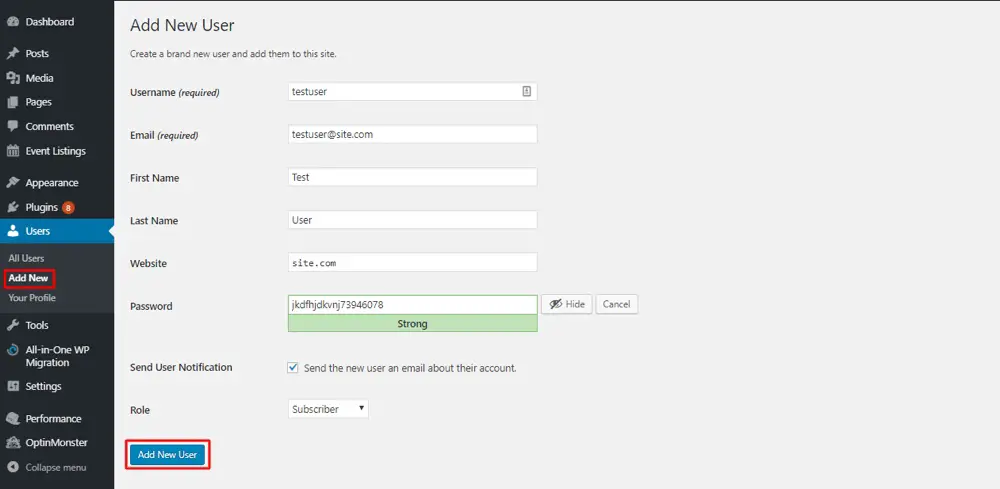
Suivez ces étapes pour ajouter, modifier et supprimer des utilisateurs de votre tableau de bord:
- Une fois que vous vous êtes connecté à la zone d’administration de votre tableau de bord, sélectionnez Utilisateurs, puis choisissez Ajouter.
- Remplissez le formulaire avec les informations personnelles du nouvel utilisateur, la configuration du mot de passe et le rôle désigné. Cliquez ensuite sur le bouton Ajouter un nouvel utilisateur pour l’enregistrer.
- Une fois ajouté, vous pouvez modifier ou supprimer l'utilisateur en sélectionnant Tous les utilisateurs dans le menu déroulant.
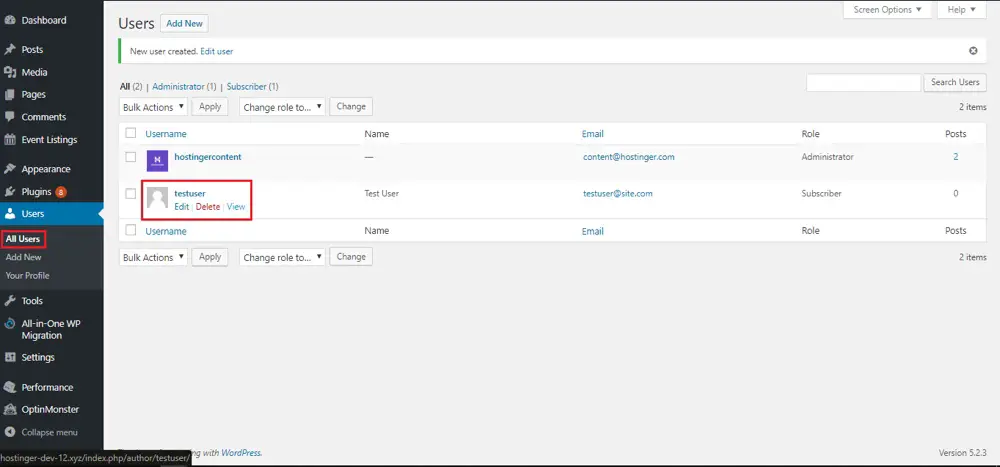
Pour obtenir un meilleur contrôle sur les rôles d’utilisateur, vous devrez utiliser l’une des deux autres méthodes.
Modifier manuellement le code sur votre fichier de modèle
Si vous souhaitez disposer de davantage d’options lors de la configuration des rôles d’utilisateur, modifiez et paramétrez le fichier de modèle de votre site WordPress. Modifiez les rôles en insérant des fonctions de code dans votre fichier functions.php.
WordPress offre cinq fonctions de code pour personnaliser les rôles et les capacités des utilisateurs, à savoir:
- add_role () – ajouter un rôle
- remove_role () – supprimer un rôle
- add_cap () – ajouter une capacité à un certain rôle
- remove_cap () – supprimer une capacité d'un certain rôle
- get_role () – pour avoir un aperçu des capacités d’un certain rôle.
Lors de l’écriture de la commande, vous devrez également renseigner:
- rôle – le nom du rôle
- Afficher un nom – quel sera le nom du rôle sur le tableau de bord WordPress
- capacités – les privilèges que le rôle aura. Si vous souhaitez ajouter plusieurs fonctionnalités, vous devez utiliser un tableau.
Par exemple, ajoutons un rôle nommé Publisher, qui peut publier des publications et des pages:
add_role('publisher', __(
'Publisher'),
array(
'publish_posts' => true,
'publish_pages' => true,
)
);Visitez le codex WordPress officiel pour voir les listes de capacités disponibles.
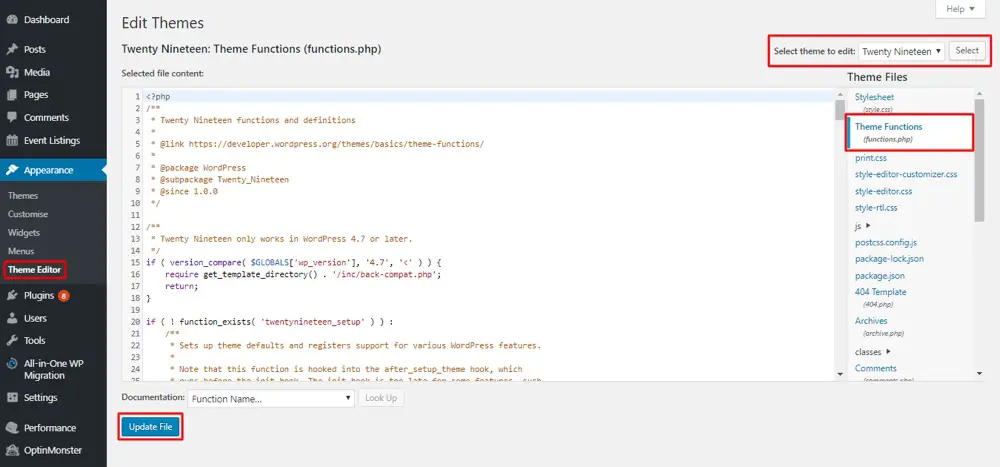
Pour commencer à utiliser le code, procédez comme suit:
- Une fois que vous avez structuré l’extrait de code, allez dans votre zone d’administration et ouvrez le menu Apparence.
- Cliquez sur l’éditeur de thème dans le menu déroulant, sélectionnez le thème que vous souhaitez modifier et ouvrez votre fichier functions.php.
- Collez l'extrait de code au bas du fichier.
- Enfin, cliquez sur Mettre à jour le fichier.
Faites attention à l'extrait de code, car il peut générer des problèmes s'il est écrit sans syntaxe correcte.
Utiliser un plugin de rôle d'utilisateur
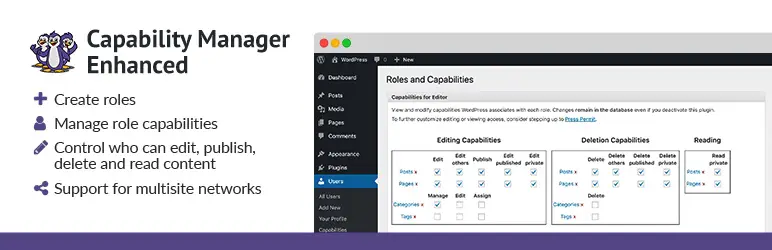
Personnaliser manuellement les rôles des utilisateurs WordPress avec du code vous donne le plus de contrôle, mais cela peut être risqué si vous n’avez pas les compétences nécessaires pour coder. Alternativement, vous pouvez simplement utiliser un plugin tel que Capability Manager Enhanced.
Le plug-in vous permet non seulement de configurer les rôles d'utilisateur WordPress par défaut, mais il ajoute également des autorisations utilisateur personnalisées en fonction de vos besoins.
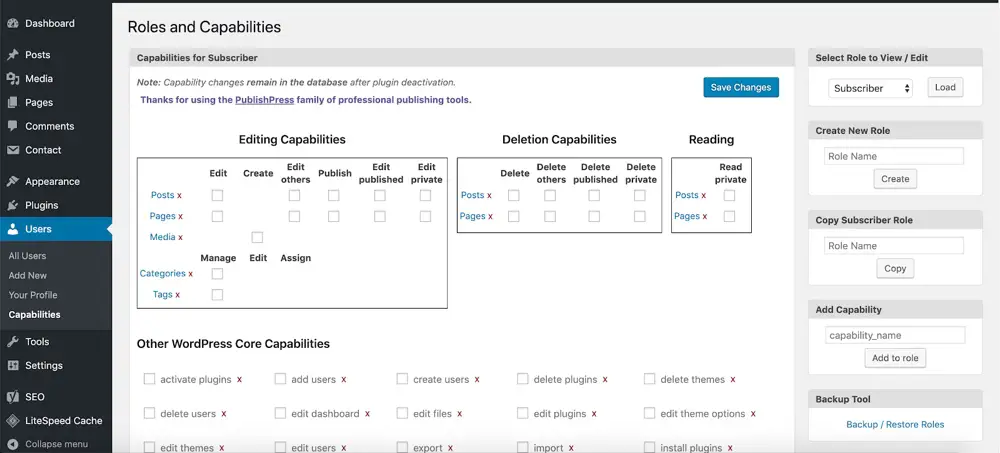
Une fois le plugin installé et activé, vous pouvez personnaliser les rôles des utilisateurs à partir de votre tableau de bord WordPress. Clique le Utilisateurs menu et sélectionnez Les capacités. Ensuite, vous verrez un éditeur vous permettant de configurer le rôle et d’ajouter la capacité.
Conseils pour utiliser efficacement la fonction Rôles d’utilisateur
Bien que les rôles d'utilisateur soient extrêmement utiles lorsque vous collaborez avec plusieurs personnes sur votre site, leur sécurité est intrinsèquement moins sûre. Un simple accident, tel que laisser un mot de passe enregistré sur un ordinateur public, peut entraîner des problèmes majeurs. Voici certaines choses que vous pouvez faire pour protéger votre site:
- Utiliser des plugins – Cela vous permet de gérer facilement les rôles des utilisateurs chaque fois que des modifications sont nécessaires, ou même de forcer les utilisateurs à se déconnecter à l'aide d'un plug-in de sécurité (comme All in One WP).
- Limiter le nombre d'utilisateurs avec des privilèges – garder l'accès au contrôle de votre site exclusif. Prenez le temps de décider quel utilisateur a vraiment besoin de quelles fonctionnalités.
- Annuler l'attribution d'utilisateurs suspects – pour éviter les abus de sites Web, les attaques par force brute et autres tentatives de piratage, il est préférable de supprimer les utilisateurs inactifs de longue date ou ceux qui tentent à plusieurs reprises de se connecter sans succès.
Si vous appliquez ces conseils, nous pensons que la gestion des utilisateurs de votre site sera saine et sauve.
Notes finales
Les rôles d’utilisateur par défaut de WordPress sont très utiles pour maintenir le fonctionnement de votre site. Vous pouvez attribuer jusqu'à six rôles différents, à savoir:
- Administrateur – gérer entièrement la maintenance et le contenu du site
- Éditeur – superviser entièrement les auteurs et la gestion du contenu
- Auteur – est seulement responsable de leurs propres postes
- Donateur – est seulement capable de créer et d'éditer le contenu de leur message
- Abonné – est seulement capable de lire les messages
- Super administrateur – gère entièrement un réseau multisite WordPress
Assurez-vous d'avoir sauvegardé votre site et pris en compte les rôles appropriés avant d'attribuer officiellement les fonctionnalités.
Vous pouvez ajouter, modifier et supprimer des utilisateurs de la zone d’administration de votre tableau de bord. Pour ce faire, accédez à votre tableau de bord WordPress → Utilisateurs → Ajouter un nouveau.
De plus, vous pouvez personnaliser manuellement les rôles en modifiant le fichier functions.php de votre thème.
Toutefois, la personnalisation des rôles d'utilisateur à l'aide d'un plugin WordPress peut être une meilleure option. Nous recommandons au plug-in Capability Manager Enhanced d’ajouter, de supprimer, de modifier et de personnaliser les rôles d’utilisateur en quelques clics.
Enfin, n'oubliez pas de toujours limiter le nombre de rôles d'utilisateur et de supprimer l'attribution d'utilisateurs suspects.